在必剪app中,如果我们想要对视频的局部画面进行放大,可以通过软件内的放大镜功能来实现,这样操作也会更加的方便。下面小编就将为大家介绍必剪放大局部画面的操作方法,不知道怎么弄的小伙伴可以来一起了解下哦!

1、打开必剪视频编辑页面,点击“贴纸”图标。

2、文本框输入“放大镜”,点击“搜索”。

3、点击下载一个放大镜贴纸。

4、点选已经下载完成的放大镜贴纸,调整放大镜大小并移动至画面合适位置,点击“?”确认即可完成放大镜的添加。
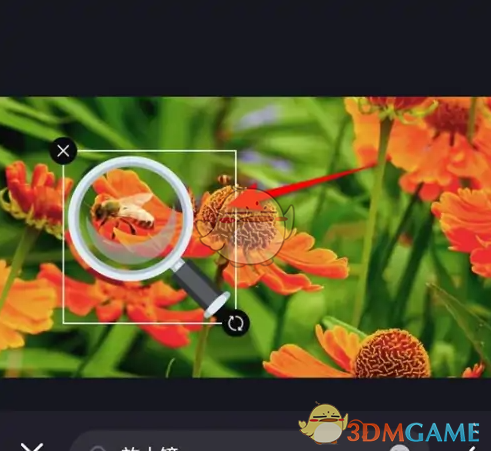
以上就是小编带来的必剪怎么放大局部画面?必剪放大镜头特写画面方法,更多相关资讯教程,请关注源码搜藏网。
Opera国际版浏览器下载_欧朋(Opera)浏览器国际版下载安装 v77.2.4095.74586安卓版
2023-09-18 / 116.92M

Planner 5D官方中文版下载_Planner 5D中文最新版下载 v2.6.2安卓版
2023-09-18 / 176.75M

伴考网校app官方下载_伴考网校最新版下载 v7.7.1安卓版
2023-09-18 / 105.45M

KLOOK客路旅行app下载_KLOOK客路旅行官方下载 v6.51.0安卓版
2023-09-18 / 76.57M

AndPods官方app下载_andpods最新版下载 v3.3.0安卓版
2023-09-18 / 21.74M

生动科学ARapp下载_生动科学AR最新版下载 v3.4.6安卓版
2023-09-18 / 137.88M

Copyright 2019-2022 版权所有
声明: 所有软件和文章来自互联网 如有异议 请与本站联系socangkefu@foxmail.com 本站为非赢利性网站 不接受任何赞助和广告 技术支持